В современном мире смартфон является неотъемлемой частью любого человека. Телефон уже давно не является обычной звонилкой, а успешно служит в качестве целого ряда других устройств: камера, секундомер, компьютер, персональный фитнес-тренер, ежедневник и многое-многое другое совмещено в корпусе компактного телефона. Именно поэтому смартфон становится своего рода другом, и расставаться с ним всегда довольно сложно. Особенно тогда, когда настало время приобрести новый телефон: огромное количество данных, хранящихся в памяти «старичка», приложений, контактов, фотографий и массу другой информации нужно каким-то практически невообразимым способом перенести на новый девайс.
К счастью, обладатели смартфонов Xiaomi не сталкиваются с подобными проблемами, а если сталкиваются, то просто не знают этого простого способа. Пекинский производитель предусмотрел сложность перехода с одного телефона на другой, для чего было выпущено особое приложение под названием Mi Mover, которое встроено в оболочку MIUI.
MI Mover С MIUI 11! Обзор!
При помощи этой утилиты владелец смартфона может легко перенести абсолютно любую информацию с одного смартфона на другой в кратчайший срок и без особых усилий. Чтобы воспользоваться приложением Mi Mover, сделайте следующие:
1. Откройте на смартфоне «Настройки» и перейдите в раздел «Расширенные настройки»;
2. В открывшемся меню найдите строку «Mi Mover» и выберите её;
3. На смартфоне, с которого вы собираетесь отправить данные, выберите пункт «Я отправитель». На девайсе появится QR-код;
4. На смартфоне, который должен принять данные, проделайте все вышеуказанные пункты, но выберите «Я получатель», в результате чего запустится приложение для считывания QR-кода;
5. Наведите камеру смартфона-получателя на QR-код на экране смартфона-отправителя.
Между двумя девайсами образуется Wi-Fi сеть, при помощи которой будет передаваться вся информация. Такой незамысловатый способ позволяет перекинуть практически всё, что хранится на смартфоне: приложения, списки звонков, sms-сообщения, перечень контактов и многое другое. При этом срок передачи данных может составить от одной до нескольких десятков минут и даже часов в зависимости от объёма информации. Поэтому настоятельно рекомендуем убедиться, что устройства заряжены.
Стоит отметить, что при таком способе передачи приложений на новом смартфоне потребуется заново проходить авторизацию в каждом из них, а также восстанавливать историю переписок и прочую информацию при помощи резервных копий.
Источник: mi92.ru
Mi Mover скачать для Андроид






Перенос данных с Xiaomi Mi 9 на Poco x3 PRO ► как пользоваться Mi Mover Miui 12
4,79 – проголосовало 101
Mi Mover (Ми Мовер или Мувер) для Андроид — это бесплатное мобильное приложение для переноса (копирования) всего контента с одного устройства Xiaomi, например старого, на другое, новое.
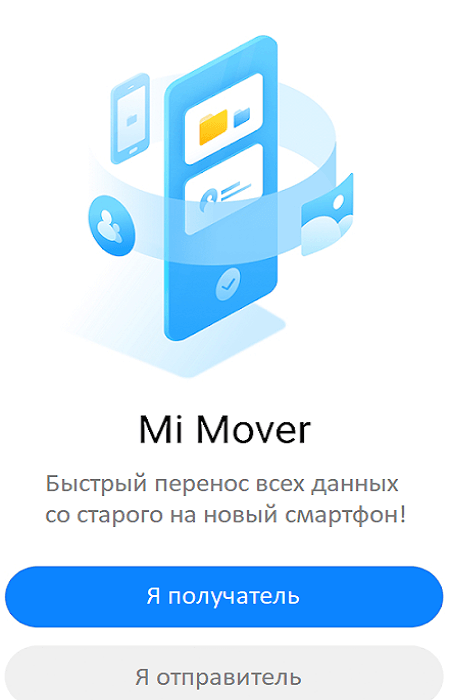
Mi Mover скачать для Андроид бесплатно на русском языке можно официальным APK файлом или с магазина Google Play и точно советуем тем пользователям, кто приобрел свежую модель смартфона и планшета «Сиаоми».
Сервисом уже воспользовалось более 5 млн человек, из которых более 100 тысяч поставили среднюю оценку 4,8.
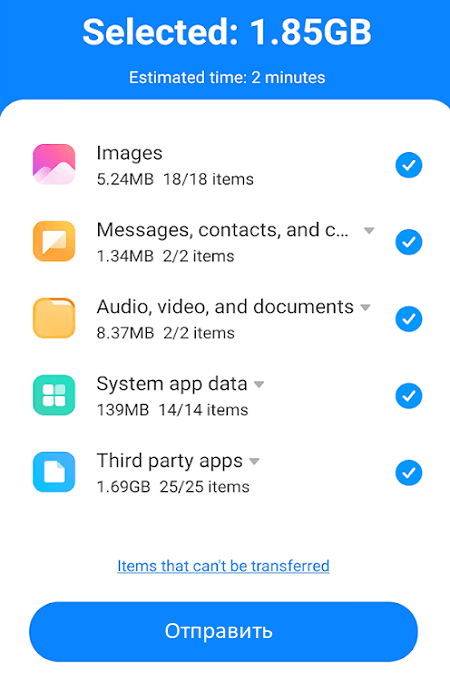
Основные направления Ми Мовер (Мувер):
- простой и понятный инструмент для переноса данных с одного девайса на другой;
- поддержка абсолютно любых мультимедийных и офисных данных: музыка и аудио, изображения и фото, видео, сериалы и кино, контакты, приложения и игры, многое другое;
- не требует подключения к Интернету, достаточно установить связь между двумя Android гаджетами;
- занимает минимальный объём памяти, а также потребляет небольшое количество ресурсов обоих мобильных телефонов;
- имеет простой и понятный пользовательский интерфейс.
С помощью приложения Mi Mover для Андроид можно перенести не только мультимедийный контент, но и такие данные как: заметки, настройки будильника, контактную книгу и журнал вызовов, сообщения SMS, приложения, например Тик-Ток на Android, и игры, офисные документы и т.д.
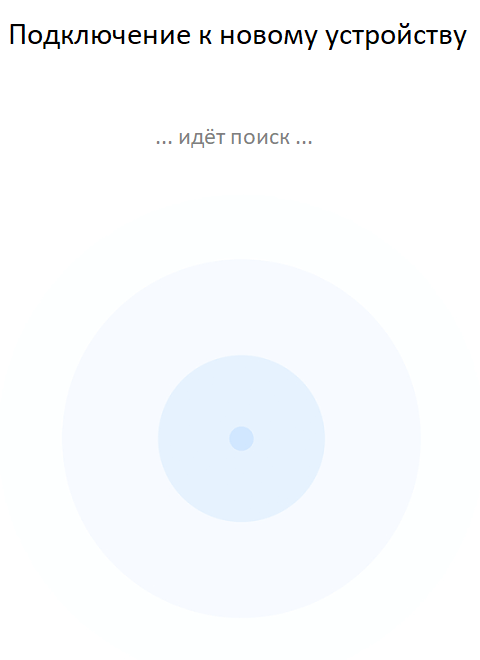
Всего в несколько кликов можно установить соединение со своим старым смартфонов с помощью Mi Mover, выделить необходимые данные для переноса и в течение небольшого времени осуществить отправку файлов. Резервное копирование осуществляется по скоростному каналу связи Wi-Fi, поэтому даже большие данные будут скопированы за несколько минут.
Как пользоваться приложением Ми Мувер на Андроид:
- Установите сервис на оба мобильных устройства и запустите программу на любом из них.
- Подтвердите пользовательское соглашение и нажмите «Я получатель» или «Я отправитель».
- Выберите необходимые данные для копирования.
- Установите связь между двумя гаджетами и дождитесь окончания переноса данных.
- После успешного бэкапа на новом устройстве в тех же папках появится весь контент.
Рекомендуем загружать и устанавливать Mi Mover для Андроид девайса только в том случае, если необходимо перенести все данных с одного смартфона или планшета на другой.
После успешного резервирования программный продукт можно отключить и даже удалить. Напомним, что чаты в WhatsApp можно восстановить через созданный ранее backup, а в приложении Телеграмм для Андроид все чаты и сообщения хранятся на серверах, создавать отдельный резервный файл не требуется.
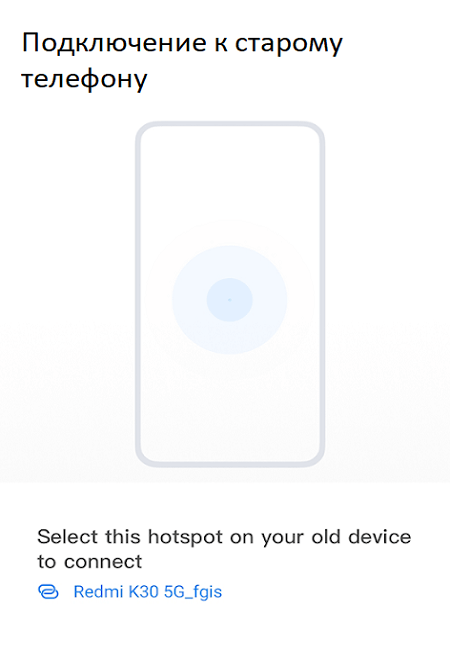
Программный продукт Ми Мовер чаще всего предустановлен на аппаратах Xiaomi, он не требует подключение к сети Интернет, а значит скопировать мультимедиа можно когда и где угодно.
Источник: skachat-dlya-android.ru
Mi Mover – перенос файлов на другой телефон

Компания Xiaomi представила свою фирменную технологию для переноса файлов с одного телефона на другой – Mi Mover. Для передачи данных используется Wi-Fi. Технология Mi Mover чем-то напоминает Wi-Fi Direct.
Чтобы передать/получить данные на другое устройство Xiaomi, перейдите в Настройки > Расширенные настройки > Mi Mover.
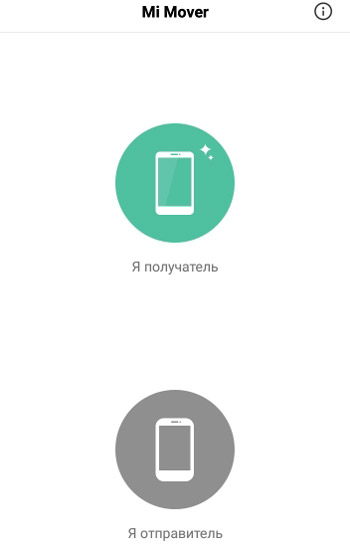
Чтобы получить файлы, выберите “Я получатель”. Создастся QR-код для подключения другого устройства. Этот код должен отсканировать отправитель файлов. Далее выберите файлы для передачи на втором устройстве.

Установите Mi Mover на второе устройство. Откройте приложение и нажмите “Начать”. Отсканируйте QR-код вторым устройством.
Чтобы отправить файлы, нажмите “Я отправитель”, отсканируйте QR-код и выберите файлы для отправки.
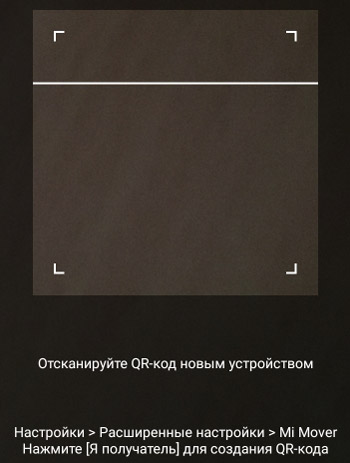
Учитывайте, что при передаче объемных файлов это займет какое-то время.
Основные проблемы при передаче:
- Mi Mover завис. Отмените передачу, выйдите из Mi Mover и начните сначала. Дублирующие файлы будут перезаписаны во время новой передачи.
- Не работает Wi-Fi при передаче файлов. Так и должно быть, поскольку Mi Mover использует сеть wi-fi. Вы не сможете подключиться к интернету по вайфай на телефоне, который участвует в передаче данных. Но можно использовать в это время мобильный интернет.
- Недостаточно места, когда я отправляю файлы (я отправитель). Память на старом телефоне используется для создания отдельных пакетов данных, которые нужно перекинуть на новое устройство. Перед началом передачи файлов убедитесь, что на старом телефоне свободно 500Мб – 1Гб места.
- Некоторые приложения не переносятся. Это может быть по следующим причинам: разные версии ОС Андроид или оболочки MIUI (или любой другой в зависимости от производителя смартфона); проблемы с сетью, проблемы совместимости, специфичность нового телефона.
- Приложения после переноса не запускаются. Профили некоторых приложений связаны с конкретным устройством по соображениям безопасности (интернет-банкинг). Попробуйте удалить программу на старом телефоне и заново переустановить на новом.
- Что нельзя перенести через Mi Mover? Нельзя перенести пароли и аккаунты (Google, Mi-аккаунт – на новом телефоне нужно заново войти в эти аккаунты), скрытый фотоальбом (эти фото зашифрованы,но можно восстановить их через Mi Cloud), данные второго пространства, данные клонов приложений (иначе будет конфликт файлов).
- Как перенести sms сообщения на другой телефон?
- Как передать приложение на другой телефон через Bluetooth?
- Mi Drop – передача файлов и приложений без интернета
- Передача файлов между Android с помощью технологии Wі-Fi Dіrect
- Подключение iOS к Android через Bluetooth для передачи файлов
Источник: v-androide.com